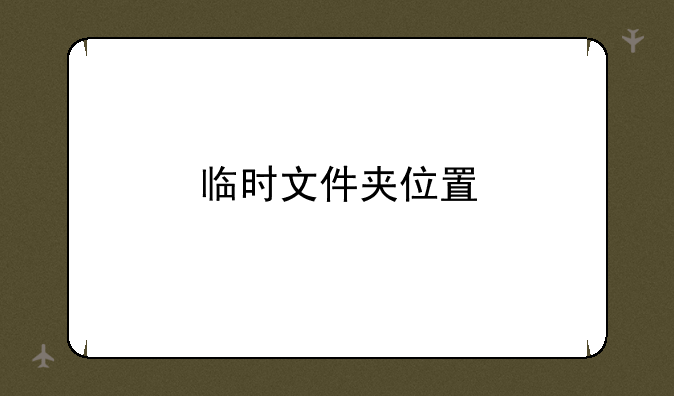
临时文件夹位置:软件操作指南
在使用各类软件的过程中,“临时文件夹位置”这一术语经常会被提及,尤其是对于需要频繁处理大量临时数据的软件而言,了解其位置及管理方法至关重要。本文将详细介绍临时文件夹的作用、如何查找及更改其位置,以及为何合理管理临时文件对提升系统性能有着不可忽视的影响。
一、临时文件夹简介
临时文件夹是操作系统为应用程序提供的一个存储空间,用于存放程序运行时产生的临时数据。这些数据可能是为了加速程序运行而缓存的文件,也可能是程序执行过程中产生的中间结果。操作系统默认会在特定目录下创建临时文件夹,如Windows系统的“C:\Users\[用户名]\AppData\Local\Temp”,macOS则在“/private/var/folders/”路径下。
二、查找临时文件夹位置
对于大多数用户来说,直接访问临时文件夹并不是日常操作。但在某些情况下,比如清理磁盘空间或排查软件问题时,了解并访问临时文件夹显得尤为必要。
在Windows系统中:- 可以通过资源管理器地址栏直接输入“%temp%”快速定位到当前用户的临时文件夹。- 或者在“开始”菜单搜索“系统属性”,点击“高级”选项卡下的“环境变量”按钮,在系统变量中找到“TEMP”和“TMP”,其值即为系统临时文件夹的路径。在macOS系统中:- 使用“终端”应用,输入命令“echo $TMPDIR”即可显示当前用户的临时文件夹路径。三、更改临时文件夹位置
随着使用时间增长,临时文件夹可能会积累大量不再需要的文件,占用宝贵的磁盘空间,甚至影响系统性能。因此,将临时文件夹移至空间更大的磁盘分区是一个明智的选择。
在Windows系统中更改临时文件夹位置:① 重复上述查找步骤至“环境变量”界面。② 选中“TEMP”和“TMP”,点击“编辑”,输入新路径后点击“确定”。③ 重启计算机以使更改生效。在macOS系统中,虽然直接通过系统界面更改较为困难,但可以通过第三方软件或脚本实现。四、管理临时文件夹的重要性
定期清理临时文件夹,删除无用或过时的临时文件,可以有效释放磁盘空间,提高系统运行效率。同时,将临时文件夹设置到非系统盘,还能避免因系统盘空间不足导致的程序运行缓慢或崩溃问题。需要注意的是,手动删除临时文件时应谨慎,避免误删重要文件。
五、软件辅助管理
为了方便用户管理临时文件,市面上有不少专门的清理软件,如CCleaner、CleanMyMac等,它们不仅能快速扫描并清理临时文件,还能提供注册表修复、隐私清理等附加功能,极大地简化了系统维护流程。
总之,“临时文件夹位置”作为软件操作中的一个关键环节,了解其位置、学会如何更改及管理,对于提升个人电脑或服务器的运行效率至关重要。通过合理规划和管理临时文件夹,我们可以为系统创造一个更加健康、高效的运行环境。


